АНКЕТА УЧАСТНИКА
Шаг 15
Шаг 14
Шаг 13
Шаг 12
Шаг 11
Шаг 10
Шаг 9
Шаг 8
Шаг 7
Шаг 6
Шаг 5
Шаг 4
Шаг 3
Шаг 2
Шаг 1
Откройте изображение. Перейдите к вкладке Изображение > размер изображения (Image > Image Size), или нажмитеCTRL+Shift+I чтобы уменьшить размер изображения до 1000px по ширине и 669px по высоте.

Скопируйте фоновый слой дважды, используя Ctrl + J, выключите видимость фонового слоя (нажмите на глаз, который указывает на видимость слоя в палитре слоев) и не используйте его до тех пор, пока работаете с слоем копия 1. Измените режим наложения слоя (Blending Mode) на Затемнение основы (Color Burn) чтобы увеличить насыщенность.

Скопируйте слой еще раз (Ctrl + J) и измените режим смешивания на Экран (Screen) на втором скопированном слое (он будет выше всех слоев).

Объедините все видимые слои в один с помощью команды: Слой > Объединить видимые (Layer> Merge Visible) (или нажмите Ctrl + Shift + E). После слияния слоев, примените команду: Изображение > коррекция > Цветовой баланс (Image> Adjustments > Color Balance) для этого получившегося слоя.
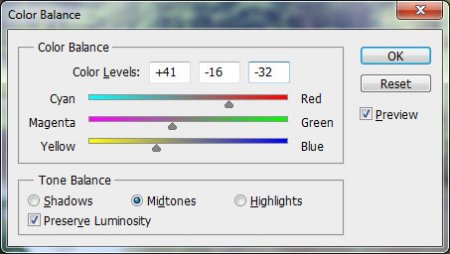
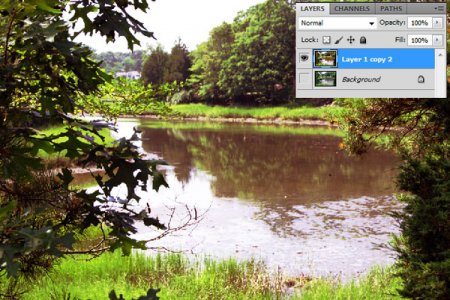
Скопируйте этот слой с помощью Ctrl + J и выполните действие: Изображение > Коррекция > Яркость/Контраст (Image > Adjustments > Brightness / Contrast).
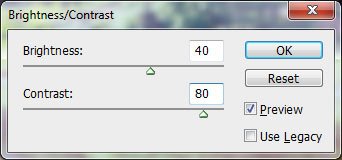

Измените режим наложения на Насыщенность (Saturation) к этому слою.

На данный момент должно быть три слоя: фоновый слой с оригинальным изображением (видимость которого должна быть выключена), слой с отредактированного изображения и верхний слой с очень яркими цветами. Включите видимость фонового слоя и перейдите в меню Слой > Новый > Из заднего плана (Layer > New > Layer from Background). Наконец переместите его выше всех слоев.

Примените к этому слою: Изображение > Коррекция > Цветовой тон/Насыщенность (Image > Adjustments > Hue/Saturation) со следующими настройками:


Используйте инструмент Прямоугольная область ( Rectangular Marquee Tool) и выделите левую часть изображения, как на изображении ниже.
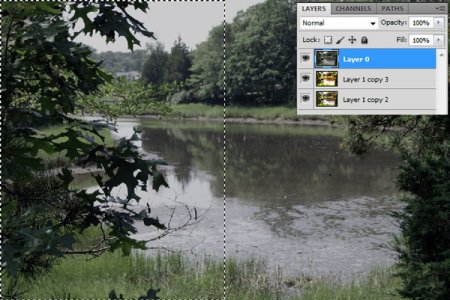
Примените преобразование этой области с помощью команды: Правка > Трансформирование > Деформация (Edit > Transform > Warp).

Затем поверните вниз верхний угол, как на изображении:

Наконец, вы должны получить результат, похожий на этот:

Сделайте то же самое для второй части изображения.

В сложенных углах необходимо добавить тень, для этой цели мы создадим новый слой, назначим Режим наложения (Blending mode) - Мягкий свет (Soft Light). Выберите мягкую кисть (soft-edged brush), 80 пикселей в диаметре, цвет черный (# 000000), непрозрачностью (Opacity) в 50% и с помощью темной кисти затемните район под сложенными углами. Сначала с одной стороны (я работал в первую очередь с правой частью).

Чтобы увеличить контрастность и сделать светлее края и углы, снова используем Кисть ( Brush Tool) (только теперь меняем черный цвет на белый # FFFFFF), как на следующем изображении:

Заключительный этап:
Повторите тоже самое с левой частью изображения.

Петровский Петр Сергеевич
Название доклада: «Социальное воображение как фактор целостности и полноты бытия человека»
Ученая степень, звание: аспирант
Место работы (учебы) и должность: Институт философии Национальной академии наук Беларуси, аспирант Центра социально-философских и антропологических исследований
Адрес: г. Минск, ул. Сурганова, 1/2
Контактные телефоны: 284-18-75
E-mail: petrovskipt@yandex.ru
Потребность в гостинице: Нет
Требуется ли оборудование для презентации? Нет